Keď spustíte počítač, vo všeobecnosti chcete, aby sa spustil čo najrýchlejšie. Ak vždy alebo takmer vždy používate program, možno budete chcieť, aby sa automaticky spustil pri prihlásení. Môže to však byť naozaj nepríjemné, ak to program robí, keď ho nechcete používať. Nielenže musíte program zakaždým manuálne zatvoriť, ale jeho spustenie tiež trochu spomalí čas spustenia.
Nepríjemné je, že prehliadač Edge sa môže občas nastaviť tak, aby sa automaticky spustil pri štarte. To môže byť v poriadku, ak sa vám páči prehliadač Edge a chcete ho používať. S iba 4% podielom na trhu prehliadačov to však pravdepodobne nebude tento prípad. Našťastie môžete zabrániť automatickému spusteniu Edge a iných programov po prihlásení.
Ako zabrániť automatickému spusteniu Edge
Ak chcete zabrániť spúšťaniu aplikácií pri štarte systému, musíte otvoriť Správcu úloh. Najjednoduchší spôsob, ako to urobiť, je stlačiť Ctrl+Shift+Esc. Prípadne môžete stlačiť kláves Windows, napísať „Správca úloh“ a potom stlačiť enter.
V Správcovi úloh prejdite na kartu „Spustenie“.
Tip: Ak nevidíte žiadne karty, pravdepodobne sa nachádzate v zjednodušenom zobrazení. Kliknutím na šípku „Ďalšie podrobnosti“ v pravom dolnom rohu otvoríte úplné zobrazenie Správcu úloh.
Na karte Spustenie môžete vidieť zoznam všetkých programov, ktoré sú nakonfigurované na spustenie po prihlásení. Nájdite Edge v zozname programov, kliknite naň pravým tlačidlom myši a potom kliknite na „Zakázať“. Toto zabráni automatickému spusteniu Edge pri štarte systému.
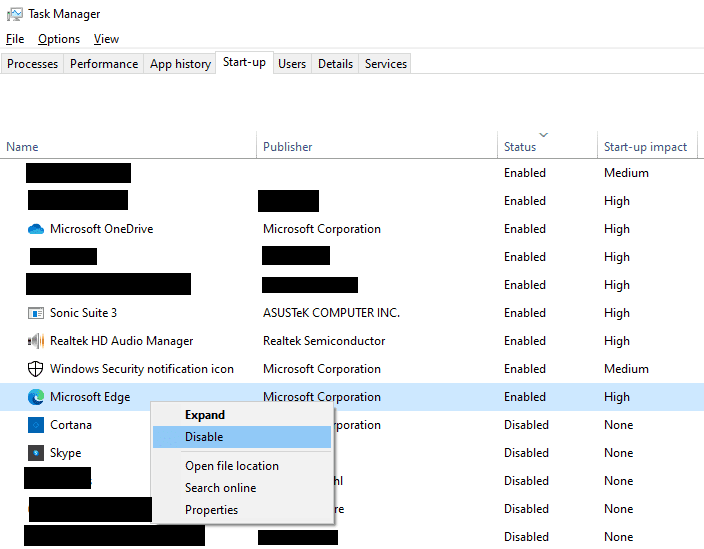
Tip: Odporúčame, aby ste si prečítali zoznam softvéru, ktorý sa automaticky spúšťa v systéme Windows. Je dôležité povoliť niektorý softvér, napríklad zvukové ovládače. Možno nebudete chcieť, aby sa automaticky spúšťal iný softvér, napríklad Skype. Nezabudnite, že programy môžete vždy spustiť manuálne, aj keď im zabránite v ich automatickém spúšťaní.